
  |  | ||
![]()
Для установки драйверов требуется наличие прав на управление принтерами. Войдите в систему в качестве члена группы администраторов.
Драйвер принтера можно установить с прилагаемого к аппарату компакт-диска или скачать с веб-сайта производителя.
При использовании 64-разрядной версии операционной системы загрузите драйвер принтера с веб-сайта производителя. Выберите этот аппарат и используемую операционную систему, а затем загрузите его.
Если драйвер принтера уже загружен и включена функция "plug-and-play", в окне [Устройства и принтеры] появится значек подключенного к USB порту аппарата.
Если драйвер принтера еще не установлен, следуйте инструкциям "plug-and-play" аппарата для установки драйвера с компакт-диска, входящего в комплект поставки.
Убедитесь, что питание аппарата выключено.
Подключите аппарат к компьютеру с помощью кабеля USB.
Надежно присоедините кабель USB.
Включите питание аппарата.
Нажмите [Устройства и принтеры] в меню [Пуск].
Откроется окно [Устройства и принтеры].
В меню [Не задано], дважды щелкните название аппарата, драйвер которого требуется установить.
Щелкните вкладку [Оборудование] в диалоговом окне "Свойства принтера".
Выберите имя аппарата, драйвер которого требуется установить, затем нажмите [Свойства].
Нажмите [Изменить параметры].
Щелкните вкладку [Драйвер].
Вставьте компакт-диск в дисковод компакт-дисков.
При появлении диалогового окна [Автозапуск] нажмите кнопку [Закрыть].
Щелкните [Обновить драйвер...].
Нажмите [Выполнить поиск драйверов на этом компьютере].
Нажмите [Обзор] для выбора местоположения драйвера принтера.
Если дисковод компакт-дисков обозначается буквой D, исходные файлы драйвера принтера сохраняются по следующему пути:
PCL 5c
D:\DRIVERS\PCL5C\XP_VISTA\(Язык)\DISK1
PCL 6
D:\DRIVERS\PCL6\XP_VISTA\MUI\DISK1
Драйвер принтера PCL 6 будет установлен на языке, используемом в операционной системе.
Нажмите [Далее].
Если при установке появится сообщение [Windows не может проверить поставщика программного обеспечения], нажмите кнопку [Продолжить установку драйвера].
Щелкните [Закрыть].
Если инсталляция была успешной, то значок принтера, соединенного с портом "USB001", добавляется в окно [Устройства и принтеры].
![]()
Для выключения автозапуска, при вставлении компакт-диска в дисковод нажмите клавишу "Shift" слева и держите ее нажатой до тех пор, пока компьютер не закончит чтение с компакт-диска.
Цифра после "USB" варьируется в зависимости от числа присоединенных принтеров.